首页 > 电脑教程
图文演示win7系统麦克风一直自动调节音量的还原步骤
admin 2021-11-11 03:49:31 电脑教程
今天教大家一招关于win7系统麦克风一直自动调节音量的解决方法,近日一些用户反映win7系统麦克风一直自动调节音量这样一个现象,当我们遇到win7系统麦克风一直自动调节音量这种情况该怎么办呢?我们可以右键点击右下角的小喇叭图标打开菜单,选择-录音设备-, 双击点击-麦克风-进入属性;切换到-级别-选项卡后,把-麦克风-加强设置为-0-,点击确定。下面跟随小编脚步看看win7系统麦克风一直自动调节音量详细的解决方法:
关闭麦克风加强
1:右键点击右下角的小喇叭图标打开菜单,选择-录音设备-, 双击点击-麦克风-进入属性;
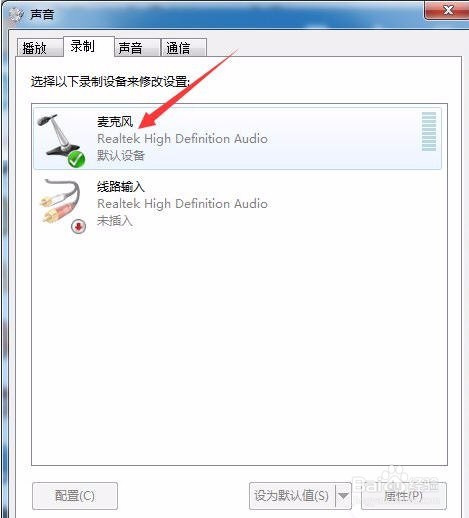
2:切换到-级别-选项卡后,把-麦克风-加强设置为-0-,点击确定。
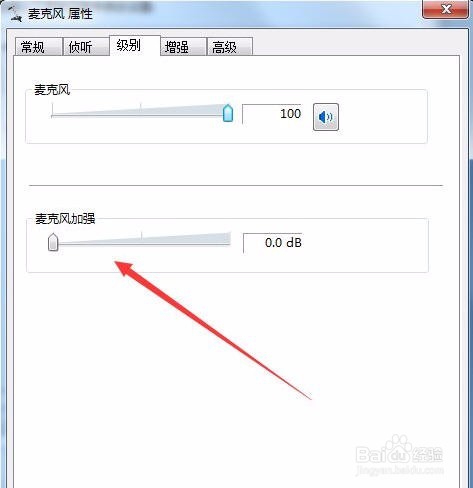
关闭qq自动调节麦克风音量
1:在qq主面板最下方点击齿轮图标打开设置;
2:进入系统设置窗口后,在-基本设置-中,点击-音视频-,如图所示;

3:然后点击-语音设置-按钮,如图所示;
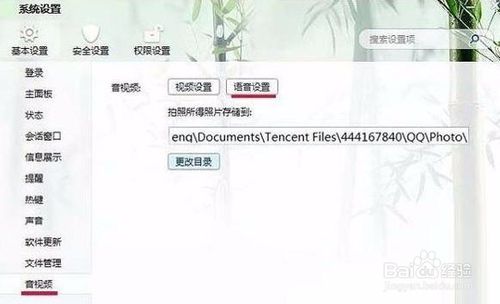
4:打开语音设置后,在-调节-下方,取消-自动调节麦克风音量和-自动放大麦克风音量-前面的勾,点击确定。
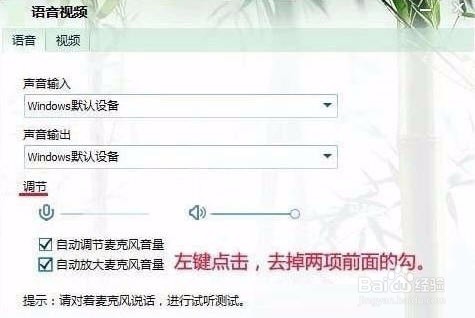
5:以上就是Win7麦克风总是自动调节音量的解决方法,一般来说都是qq设置了自动调节麦克风音量导致,只要将相关设置取消即可解决。
以上就是win7系统麦克风一直自动调节音量的解决方法的完整教程了,还有不会的朋友可以按照上面的步骤来解决,相信这篇文章一定可以帮到大家!
相关教程推荐
- 2021-11-11 win7能再还原到win10吗,win10变成win7怎么还原
- 2021-11-05 win7使用蓝牙耳机,win7使用蓝牙耳机麦克风
- 2021-11-10 win7本地连接ip设置,win7手动设置ip地址
- 2021-07-21 电脑xp系统换win7,电脑xp系统换win7会卡吗
- 2021-08-18 麦克风没声音怎么设置win7,麦克风没声音怎么设
- 2021-07-12 系统win7纯净版,纯净版的win7
- 2021-09-08 win7麦克风,win7麦克风权限设置在哪里
- 2021-09-02 主编为你xp系统任务栏麦克风图标删除的问题.
- 2021-11-02 传授xp系统酷我k歌麦克风没声音的解决教程
- 2021-11-03 雨林木风修复xp系统麦克风没声音的步骤【图】
热门教程